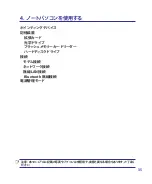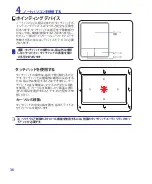37
ノートパソコンを使用する
4
ダブルクリック/ダブルタップ:選択したアイコンから直接プログラムを起動します。カーソルを実
行するアイコンの上に移動し、続けて素早く左ボタンを2度押すか、またはパッドを2度タップす
ると、選択したプログラムが起動します。クリックまたはタップの間隔が長すぎると、起動できませ
ん。また、Windowsのコントロールパネルの 「マウス」 を使用してダブルクリックの速度を設定す
ることができます。次の2つの操作の内容は全く同じです。
左ボタンを2度押して離します。
タッチパッドを軽く、素早く2度打ちます。
左側ボタンを押して離します。
タッチパッドを軽く素早く打ちます。
クリック/タップ:カーソルをアイテムの上に置いて、左ボタンを押すか、指先でタッチパッドに軽く
触れると、選択したアイテムの色が変わります。次の2つの操作の内容は全く同じです。
クリック
タップ
ダブル
クリック
ダブル
タップ
タッチパッド�使い方
ドラッグ:アイテムを選択し移動します。アイテムの上にカーソルを移動し、左ボタンを押したまま
カーソルを移動したらボタンを離します。または、アイテムをダブルタップし、指先でアイテムを選
択したままドラッグすることもできます。次の2つの操作の内容は全く同じです。
左ボタンを抑えたまま、タッチパッド上で
指をスライドさせます。
タッチパッド上で2回軽くタップし、2回目
のタップに続けてタッチパッド上で指をス
ライドさせます。
ドラッグ
クリック
ドラッグ
タップ
Summary of Contents for W6Fp
Page 1: ...ノートパソコン ハードウ ェアユーザーマニュ アル J3094 2007年2月 ...
Page 4: ... もく じ ...
Page 5: ... 1 ノートパソコンの概要 本マニュアルについて 本マニュアルの表記について 安全上の注意 ノートパソコンを準備する ...
Page 10: ...10 1 ノートパソコンの概要 ...
Page 11: ...11 2 各部の名称と説明 ノートパソコンの各部の名称についての説明 注意 本マニュアルに記載の写真やアイコンは参照用で 実際と異なる場合もあります ご了承く ださい ...
Page 34: ...34 3 使用の手引き ...
Page 81: ...付録 A ...